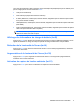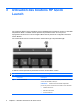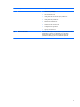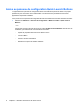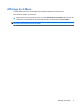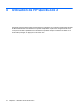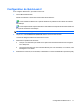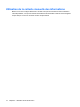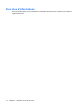Pointing Devices and Keyboard - Windows Vista
Configuration de QuickLook 2
Pour configurer QuickLook 2, procédez comme suit :
1. Ouvrez Microsoft® Outlook.
QuickLook 2 affiche 2 icônes dans la barre des tâches Outlook :
L’icône Préférences QuickLook 2 permet de définir les préférences de collecte de données
automatique.
L’icône Capture QuickLook permet de lancer manuellement la capture des données QuickLook
2 en plus de l’extraction automatique.
REMARQUE : Pour la plupart des tâches, vous utiliserez l’icône Préférences QuickLook 2.
2. Cliquez sur l'icône Préférences QuickLook 2 dans la barre d'outils Outlook.
La boîte de dialogue Préférences QuickLook 2 s'ouvre.
3. Définissez les préférences suivantes :
●
Lorsque vous souhaitez que QuickLook 2 capture des données d’Outlook et les enregistre
sur le disque dur
●
Les types de données que vous souhaitez afficher pour votre calendrier, vos contacts, votre
messagerie et vos tâches
4. Sélectionnez la sécurité, le cas échéant, et définissez un numéro d’identification personnel (PIN).
Configuration de QuickLook 2 11